Désactiver la période d'essai de Twitch Prime
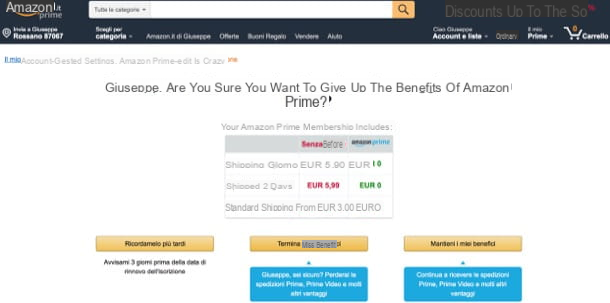
Si vous avez activé Twitch Prime en vous abonnant au essai gratuit d'Amazon Prime, sachez que pour désactiver le service de streaming il vous suffit de désactiver le renouvellement automatique du service premium Amazon. La procédure que vous êtes appelé à effectuer peut être effectuée de manière extrêmement simple et rapide et la désactivation du service interviendra le jour suivant immédiatement sa date d'expiration naturelle.
Évidemment, même si vous désactivez le renouvellement automatique de l'abonnement Amazon Prime, vous pouvez continuer à profiter de tous les services (y compris Twitch Prime) et des avantages qui y sont inclus jusqu'à ce que le service soit alors effectivement désactivé. Après avoir fait ces prémisses nécessaires, permettez-moi de vous montrer plus en détail comment procéder.
Pour commencer, connecté au site Amazon, cliquez sur l'élément Bonjour, connectez-vous situé en haut à droite, connectez-vous à votre compte (si nécessaire) et cliquez sur le lien Mon Amazon Prime à partir du menu qui s'ouvre ou, si vous souhaitez le faire en premier, cliquez directement sur ce lien pour accéder à la section Prime de votre compte Amazon.
Maintenant, pour procéder à l'annulation du renouvellement automatique d'Amazon Prime (et, par conséquent, de Twitch Prime), appuyez sur l'élément Ne continuez pas - Renoncez aux avantages Prime qui se trouve en bas de la case située à gauche. Sur la page qui s'ouvre, cliquez sur le bouton jaune Mettre fin à mes avantages et, pour confirmer votre intention, appuyez sur le bouton jaune Annuler l'abonnement qui se trouve en correspondance avec le libellé Annuler l'adhésion - Votre adhésion à Amazon Prime sera annulée le [date d'annulation prévue] à la fin de la période gratuite.
Si vous souhaitez plus d'informations sur la façon de désactiver le renouvellement automatique d'Amazon Prime, je vous propose de jeter un œil à l'analyse approfondie que je viens de vous lier.
Désactiver l'abonnement annuel à Twitch Prime

vouloir désactiver Twitch Prime après avoir signé le Forfait annuel Amazon Prime? De plus, dans ce cas, vous n'avez rien de compliqué à faire, car vous devez suivre une procédure similaire à celle que je vous ai expliquée dans le chapitre précédent. Pour procéder à la désactivation de l'abonnement annuel d'Amazon Prime (et donc de Twitch), il vous suffit de vous connecter à votre compte Amazon, de vous rendre dans la rubrique dédiée à votre abonnement Prime, de désactiver le renouvellement d'abonnement annuel et d'attendre le email de confirmation de l'opération. Voyons plus en détail comment procéder.
Tout d'abord, connecté à Amazon, faites passer le curseur sur l'élément Comptes et listes qui se trouve en haut à droite et appuie sur le bouton Clients enregistrés pour vous connecter, au cas où vous ne l'auriez pas encore fait. Remplissez ensuite les champs de texte situés sous les rubriques Adresse e-mail ou numéro de portable e Mot de passe en saisissant vos identifiants de compte puis cliquez sur le bouton Clients enregistrés.
Une fois connecté, déplacez le curseur sur l'élément Comptes et listes situé en haut à droite de la page principale de votre compte Amazon et cliquez sur l'article Mon Amazon Prime qui est présent dans le menu qui s'ouvre. Maintenant, cliquez sur l'élément Désabonnement - Renonciation aux avantages Prime et confirmez l'opération en appuyant sur le bouton Mettre fin à mes avantages.
Si tout s'est bien passé, vous devriez voir un message de confirmation à l'écran et vous devriez également recevoir un message à l'adresse e-mail liée à votre compte. Comme vous pouvez bien l'imaginer, à partir du moment où Amazon Prime est désactivé, vous n'aurez plus la possibilité de profiter des services qui y sont inclus, Twitch Prime en premier lieu.
Il est de mon devoir de vous rappeler que, si vous n'avez pas utilisé les avantages inclus dans Amazon Prime, vous pouvez demander un remboursement à Amazon. Si l'équipe d'Amazon juge approprié de vous rembourser, elle vous enverra une notification par e-mail. Si vous souhaitez avoir plus d'informations à ce sujet, je vous recommande tout de même de lire attentivement les conditions d'utilisation d'Amazon Prime : vous y trouverez plus de détails sur la façon d'obtenir un remboursement complet.
Que faire en cas de problème

Malgré avoir scrupuleusement suivi les instructions que je vous ai données dans les lignes précédentes, vous n'avez toujours pas réussi à désactiver Twitch Prime ? Y a-t-il des passages qui vous sont encore flous et que vous souhaiteriez approfondir ? Si tel est bien le cas, je vous suggère de consulter le guide officiel Twitch Prime, qui répertorie les réponses aux questions les plus fréquemment posées par les utilisateurs : je suis sûr qu'il sera d'une grande aide pour résoudre les doutes et les problèmes que vous rencontrez.
Si vous n'arrivez pas à résoudre vous-même les problèmes rencontrés jusqu'à présent, je vous recommande de contacter le Service client Amazon. Il y a plusieurs façons de le faire : vous pouvez appeler le numéro sans frais 800 145 851 ou vous pouvez vous connecter à cette page, accéder à votre compte (si vous ne l'avez pas déjà fait), appuyer sur l'un des boutons indiquant la raison pour laquelle vous souhaitez obtenir de l'aide (dans la section Comment puis-je être toi Aide ?), sélectionnez le sujet principal de votre question (par ex. Twitch Prime) via les menus déroulants situés dans la section Veuillez fournir plus d'informations sur votre question et choisissez les options que vous préférez par rapport à la façon d'être contacté par Amazon en fonction de celles disponibles dans la section Comment préférez-vous nous contacter?.
Pour plus d'informations et de détails sur la façon de contacter Amazon, veuillez consulter le guide dans lequel je montre en détail comment procéder.
Comment désactiver Twitch Prime

























